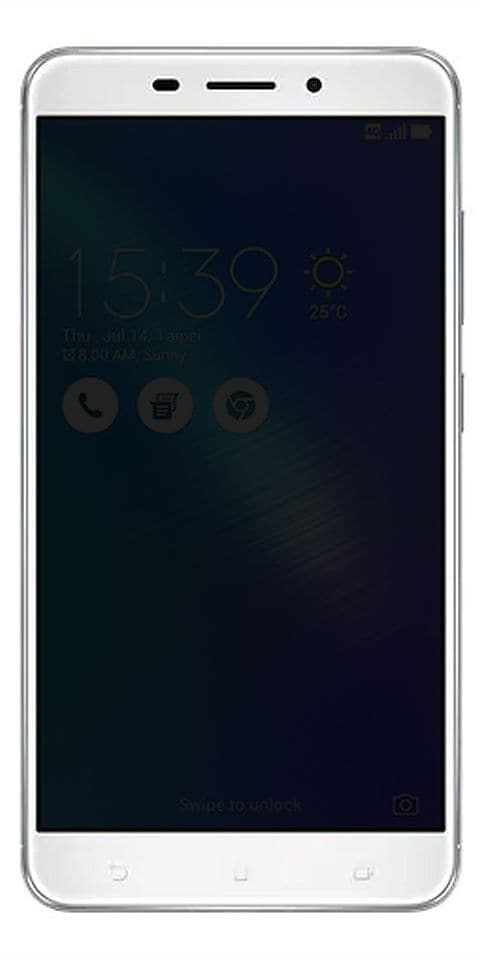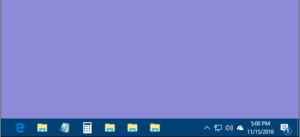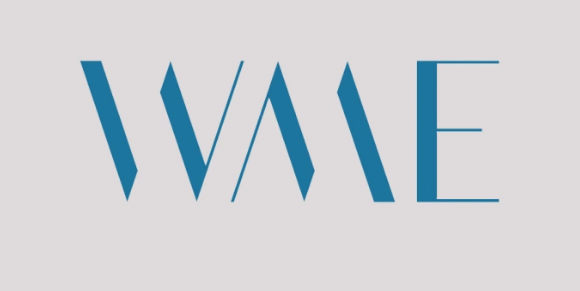Kuinka korjata joku muu käyttää edelleen tätä tietokonetta -virhe

Paljon Windows-käyttäjiä edessään Joku muu käyttää edelleen tätä tietokonetta virhe, kun he yrittävät sammuttaa tai käynnistää tietokoneen uudelleen. Jotkut käyttäjät väittävät, että ongelma ilmenee aina, kun he yrittävät kirjautua sisään eri käyttäjätilillä.
Katso myös: Virhe Windows 10: ssä 'Ei voi irrottaa tehtäväpalkista' - kuinka korjata sen
Virheen syyt:
Tutkimme tätä ongelmaa tarkastellessamme erilaisia käyttäjäraportteja ja kokeilemalla erilaisia korjausstrategioita, joita muut käyttäjät ovat suosittaneet tähän ongelmaan. Aina kun se osoittautuu, monet skenaariot käynnistävät tämän ponnahdusikkunan. Tässä on erilaisia syitä, jotka ovat vastuussa 'Joku muu käyttää edelleen tätä tietokonetta' -virhe:
- Virhe johtuu kirjautumisvaihtoehdosta - Kun se osoittautuu, ongelma johtuu muutoksesta Sisäänkirjautumisasetukset-valikossa, joka pakottaa koneen käyttämään kirjautumistietoja laitteen asennuksen loppuunsaattamiseksi ja sovellusten avaamiseksi uudelleen. Jos kohtaat tämän ongelman, voit korjata sen poistettuasi yhden vaihtoehdon käytöstä kirjautumisvaihtoehdossa.
- Edellinen käyttäjä on edelleen yhteydessä - Toinen syy on, että edellinen käyttäjä, joka käytti tätä tietokonetta, ei voi suorittaa uloskirjautumistapaa. Se tapahtuu koneen keskeytymisen tai käyttäjän mieltymysten vuoksi. Voit ratkaista ongelman tässä tapauksessa Task Managerin avulla irrottaaksesi edellisen käyttäjän.
- Windows-päivityksiä asennetaan edelleen - Jos kohtaat ongelman Windows 10 . Silloin saattaa olla mahdollista, että käyttöjärjestelmäsi ajattelee virheellisesti, että toinen käyttäjä on yhteydessä. Kun Windows-komponentti asentaa useita päivityksiä taustalle. Tässä tilanteessa voit jättää virhesanoman huomiotta, kun päivitykset on ensin asennettu.
Jos kohtaat parhaillaan saman virhesanoman korjaamisen. Sitten tämä opas tarjoaa sinulle erilaisia vianmääritysvaiheita. Löydät kuitenkin joukon korjaustapoja, jotka voivat auttaa sinua korjaamaan ongelman. Hyvien tulosten saavuttamiseksi suosittelemme seuraamaan ratkaisuja samassa järjestyksessä kuin järjestimme ne.
Aloitetaan!
kuinka purkaa omenakello icloudista
Katso myös: Kuinka korjata tietokoneesi käynnistyy automaattisesti uudelleen yhdessä minuutissa -virheen
Kuinka korjata joku muu käyttää edelleen tätä tietokonetta -virhe:

Korjaus 1: Kirjautumisasetusten muokkaaminen
Kun se osoittautuu, yksi yleisimmistä tapauksista, joissa virhe esiintyy, on muutoksen jälkeen Kirjautumisvaihtoehdot . Koska sen voi suorittaa joko käyttäjä tai monet järjestelmän optimointisovellukset yrittäessään parantaa järjestelmän suorituskykyä.
Monet käyttäjät, jotka ovat kohdanneet tätä ongelmaa, ovat väittäneet korjaavansa ongelman muutettuaan tietosuoja-asetuksia siten, että järjestelmä jättää huomiotta kirjautumistietojen käytön lopettaakseen laitteen asetukset automaattisesti uudelleenkäynnistyksen tai uudelleenkäynnistyksen jälkeen.
Jos luulet tämän tekniikan soveltuvan tapaukseesi. Voit sitten muokata seuraavia vaiheita Kirjautumisvaihtoehdot asianmukaisesti:
- Osuma Windows-näppäin + R avata a Juosta valintaikkuna. Syötä sitten ms-settings: kirjautumisvaihtoehdot tekstikentässä ja paina sitten Tulla sisään avata Kirjautumisvaihtoehdot -osio Tilit -välilehti (Windows 10: n Asetukset-sovelluksessa).
- Kun olet sisällä Kirjautumisvaihtoehdot välilehti. Siirry oikealle ruudulle ja siirry sitten alas Yksityisyys -osiossa. Kun olet päässyt sinne, varmista, että valitsimeen Suorita laitteeni asetukset ja avaa sovellukseni uudelleen päivityksen tai uudelleenkäynnistyksen jälkeen kirjautumistietojeni avulla. on vammainen.
- Kun muutos on toteutettu, käynnistä tietokone uudelleen ja tarkista, onko ongelma korjattu toisen järjestelmän käynnistyksen yhteydessä.
Jos olet edelleen edessä ”Joku muu käyttää edelleen tätä tietokonetta” virhe, selaa alaspäin toiseen alla olevaan menetelmään.
Korjaus 2: Irrota edellinen käyttäjä
Kun se käy ilmi, tämä ongelma ilmenee edellisen käyttäjän epätäydellisen kirjautumisen vuoksi. Monet Windowsin käyttäjät, jotka ovat myös kohdanneet tämän ongelman, ovat väittäneet onnistuneensa ratkaisemaan ongelman sen jälkeen, kun Task Manager on katkaissut käyttäjän, joka on varmistanut sammutus- tai uudelleenkäynnistystavan.
Tule ja katsotaan, kuinka edellinen käyttäjä voidaan katkaista yhteys Tehtävienhallinnan kautta:
- Osuma Ctrl + Vaihto + Enter avataksesi Tehtävienhallinnan.
- Kun olet Tehtävienhallinnan käyttöliittymän sisällä. Valitse Käyttäjät välilehti yläosassa olevasta vaakavalikosta.
- Vieritä sitten alas kohtaan Käyttäjä lista. Napauta sitten hiiren kakkospainikkeella käyttäjää, joka ei ole enää kirjautunut sisään, ja valitse Katkaista äskettäin ilmestyneestä pikavalikosta.
- Voit sitten yrittää toistaa toiminnon, joka aiemmin laukaisi ”Joku muu käyttää edelleen tätä tietokonetta” virhe. Tarkista sitten sen jälkeen.
Jos tämä ratkaisu ei ollut sovellettavissa tai se ei korjannut ongelmaa, selaa alaspäin toiseen alla olevaan menetelmään.
Lue myös: Kuinka korjata palvelun isäntädiagnostiikkavirhe
Korjaus 3: Viimeistele odottavien päivitysten asentaminen (vain Windows 10)
Jos kohtaat ongelman Windows 10: ssä, varmista, että on myös syyllinen, joka voi luoda tämän ongelman. Jos yrität sammuttaa tai käynnistää tietokoneesi Windows-päivityksen asennuksen aikana taustalla. Sitten käyttöjärjestelmäsi ajattelee virheellisesti, että toinen käyttäjä käyttää järjestelmääsi.
Monet käyttäjät kohtaavat tämän ongelman, mutta he ratkaisevat sen, kun he ovat käyttäneet Windows Update -näyttöä ja asentaneet kaikki odottavat päivitykset.
Jos tapaus on samanlainen kuin sinun, tarkista, miten se tehdään:
- Osuma Windows-näppäin + R avata a Juosta valintaikkuna. Syötä Suorita-valintaikkunassa ms-settings: windowsupdate tekstikenttään. Sitten osui Tulla sisään avata Windows Update -näyttö asetukset sovellus.
- Kun olet Windows-päivitysnäytössä, siirry oikeanpuoleiseen ruutuun ja tarkista, lataako Windows-päivitys parhaillaan. Jos päivityksiä odotetaan, suorita asennus loppuun noudattamalla näytön ohjeita.
- Kun jokainen Windows-päivitys on asennettu onnistuneesti. Toista sitten koko menettely, joka aiemmin aiheutti ”Joku muu käyttää edelleen tätä tietokonetta” virhe ja tarkista onko virhe korjattu.
Päätelmä:
Toivon, että tämä artikkeli auttaa sinua korjaamaan ongelman ”Joku muu käyttää edelleen tätä tietokonetta” . Epäilemättä se on yleisin virhe, mutta se on hyvin yksinkertainen tai helppo korjata. Noudata yllä olevia tapoja korjata ongelma. Jos sinulla on minkäänlaisia ehdotuksia, kyselyitä tai kysymyksiä, ilmoita siitä meille alla. Tai muuten, jos pidät siitä hyödyllisenä, jaa se muille.
Siihen asti! Jatka hymyilemistä
Lue myös: